Las 10 mejores formas de reparar llamadas de emergencia solo en Android
Miscelánea / / February 16, 2022
¿Está tratando de hacer llamadas y recibe el error "Solo llamadas de emergencia" en su teléfono Android? No importa lo que intente, no puede hacer llamadas en Android, excepto a los números de emergencia. Antes de cambiar a WhatsApp o Telegram para hacer llamadas de voz, puede solucionar problemas y reparar llamadas de emergencia solo en Android.

1. Reinicia el celular
Comenzando con lo básico, puede mantener presionado el botón lateral del teléfono Android y aparecerá un menú emergente. Seleccione Reiniciar y espere a que el teléfono se reinicie.
Una vez que recupere la red móvil en su teléfono, abra la aplicación Teléfono e intente llamar a uno de sus contactos.
2. Paga tu cuenta
Si olvidó pagar la factura del mes anterior, es posible que su proveedor de servicios móviles haya congelado los servicios de llamadas y mensajes para su teléfono. Es por eso que no podrá recibir ni realizar llamadas desde su teléfono Android. Verifique si ha pagado alguna cuota pendiente y límpiela si corresponde.
3. Comprobar conexión de red
La mayoría de los usuarios no pueden hacer llamadas en teléfonos Android cuando el la conexión de red no está favoreciendo ellos.
Mire las barras de red en la parte superior y vea la fuerza de la red móvil. Si nota que el teléfono pierde la señal de la red con frecuencia, tendrá problemas para hacer llamadas y es posible que el teléfono le deje la opción de solo llamadas de emergencia.

Si enfrenta problemas de red con frecuencia en su hogar u oficina, es posible que desee deshacerse de su proveedor local y usar otra opción. Tal vez pueda preguntarles a sus colegas o familiares qué operador ofrece la mejor cobertura de red en el área.
4. Habilitar y deshabilitar el modo avión
Usando el primer truco, ya has reiniciado el teléfono Android. Y ahora es el momento de reiniciar la conexión de red también. El truco es bastante simple.
Revela la barra de notificaciones y busca el interruptor Avión. Tóquelo y manténgalo habilitado durante algún tiempo. Desactívelo e intente hacer llamadas.

Si todavía enfrenta un error de solo llamadas de emergencia, continúe leyendo otras soluciones.
5. Reiniciar configuración de la red
Algunos fabricantes de teléfonos basados en Android ofrecen una opción para restablecer la configuración de red. Samsung es un ejemplo que permite a los usuarios restablecer la configuración de red en los teléfonos Galaxy. Use los pasos a continuación.
Paso 1: Abra la aplicación Configuración en su teléfono Android.
Paso 2: Busque Restablecer configuración de red.
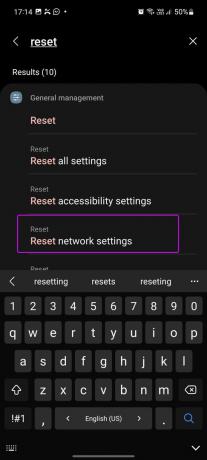
Paso 3: Toque la sugerencia de búsqueda y restablezca la configuración de red desde el siguiente menú.
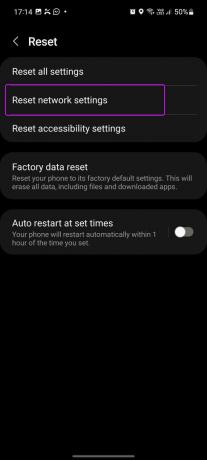
6. Consulte con su operador
Hay momentos en que su proveedor local se enfrenta a una interrupción. Puede confirmar el problema desde las plataformas sociales de Facebook o Twitter. Otros podrían haber estado reportando el mismo problema.
En términos de funcionalidad de llamadas, su teléfono ahora está completamente obsoleto. Seguirá viendo errores de solo llamadas de emergencia. Espere a que su operador solucione el problema por su parte y luego podrá hacer llamadas regulares.
7. Vuelva a insertar la SIM
El servicio de atención al cliente del proveedor de servicios terminará sugiriendo esta solución. Además, funcionó para nosotros cada vez que enfrentamos problemas de llamadas de emergencia en nuestro teléfono Android. Use una herramienta de expulsión de SIM para quitar la tarjeta SIM del teléfono. Espere unos segundos y reinicie su teléfono. Vuelva a insertar la SIM en su lugar.

Después de uno o dos minutos, su teléfono debería conectarse a una red adecuada y puede comenzar a hacer llamadas.
8. Obtener una nueva tarjeta SIM
Aunque es poco probable, pero debido al desgaste normal, su tarjeta SIM podría volverse disfuncional. Si ha estado usando la misma SIM durante una década, deberá visitar la tienda del operador más cercana y pedirles una tarjeta SIM de reemplazo.
Una vez que obtenga el reemplazo, insértelo en su teléfono Android, regístrelo con su proveedor de servicios móviles y el error de solo llamadas de emergencia desaparecerá.
9. Cambiar el modo de red del teléfono Android
Si bien la red móvil 5G suena emocionante con velocidades ultrarrápidas, a menudo no es confiable.
Tiene la opción de cambiar el modo de red en un teléfono Android.
Paso 1: Abra Configuración y vaya al menú Conexiones.
Paso 2: Selecciona Redes móviles.

Paso 3: Toca Modo de red y selecciona Solo 2G o Solo 3G.

Sabemos que no ofrecen velocidades de Internet rápidas, pero son más confiables al hacer llamadas.
10. Instalar actualizaciones pendientes de Android
La mayoría de los fabricantes de teléfonos basados en Android ofrecen parches de seguridad mensuales para proteger su teléfono de posibles amenazas y corregir errores.
Conecte su teléfono a una conexión Wi-Fi e instale la última actualización disponible para su teléfono. Después de instalarlo, intente hacer llamadas nuevamente y no recibirá un error de llamadas de emergencia.

Comience a hacer llamadas en Android
Las soluciones anteriores deberían ayudarlo a solucionar llamadas de emergencia solo en Android. Las llamadas de voz a través de aplicaciones de mensajería instantánea no ofrecerán una experiencia fluida, especialmente cuando se trata de un conexión wifi incompleta. Para llamadas de voz sin fallas, siempre debe ceñirse a su operador local para hacer llamadas.
Última actualización el 16 de febrero de 2022
El artículo anterior puede contener enlaces de afiliados que ayudan a respaldar a Guiding Tech. Sin embargo, no afecta nuestra integridad editorial. El contenido sigue siendo imparcial y auténtico.

Escrito por
Parth trabajó anteriormente en EOTO.tech cubriendo noticias tecnológicas. Actualmente trabaja de forma independiente en Guiding Tech escribiendo sobre comparación de aplicaciones, tutoriales, consejos y trucos de software y profundizando en las plataformas iOS, Android, macOS y Windows.



